czytano: 21199 razy
Poradnik Adobe Photoshop CS5 Extended - nowy interfejs, cz. IV
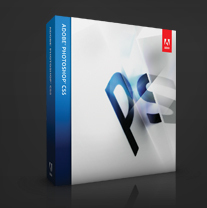
W kolejnej części cyklu o zmianach w interfejsie programu Adobe Photoshop CS5 Extended skupimy się głównie na nowym panelu "Korekta obiektywu". Jest to bardzo rozbudowany dodatek do głównego okna programu Photoshop, w którym użytkownik może niezwykle precyzyjnie sterować geometrią obrazu w zależności od ogniskowej obiektywu, wpływać na wygląd aberracji chromatycznych, i wielu innych czynników związanych z obiektywowymi artefaktami w obrazie. Poza tym omówimy jeszcze parę drobniejszych udoskonaleń związanych z programem CS5.
Czytaj także: Poradnik Adobe Photoshop CS5 Extended - nowy interfejs, cz. I
Czytaj także: Poradnik Adobe Photoshop CS5 Extended - nowy interfejs, cz. II
Czytaj także: Poradnik Adobe Photoshop CS5 Extended - nowy interfejs, cz. III
Każdy, kto miał w ręce przynajmniej kilka razy lustrzankę fotograficzną, ma zapewne świadomość, że używane wraz z nią obiektywy charakteryzują się różnymi ogniskowymi, kątami widzenia i stopniem zniekształcenia obrazu zarówno geometrycznego, jak i chromatycznego. Każdy obiektyw ma zatem swoje cechy charakterystyczne, wynikające z jego budowy np. długości ogniskowej i tak samo właściwe sobie wady np. aberracja chromatyczna. Kolejna nowość w programie Adobe Photoshop CS5 to rozbudowane okno, które może być aktywowane z menu "Filtr" lub skrótem klawiaturowym shift+ctrl+R.
Odys J. Korczyński
Polecenie Korekta obiektywu znajduje się w grupie nad filtrami podstawowymi w Adobe PS. W tej samej grupie znajdują się też takie funkcje jak Skraplanie i Punkt Zbiegu. Są to właściwie osobne okna, a nie panele dokowane do głównego interfejsu.
Odys J. Korczyński
Okno Korekty obiektywu zostało stworzone, aby w szybki i dokładny sposób skorygować najczęstsze błędy wynikające z budowy poszczególnych modeli obiektywów (beczka, poduszka, winieta), jak również wpływać według własnego uznania na takie cechy jak perspektywa, aberracje chromatyczne i specjalnie zniekształcać geometrię zdjęcia. Obrazy, które mogą być przekształcane przez to polecenie, to obrazy 8- i 16-bitowe w skali szarości oraz w przestrzeni kolorystycznej RGB.
Główne okno funkcji Korekta obiektywu składa się z czterech części. Po lewej stronie ekranu znajdują się pionowo ułożone ikony najważniejszych trybów działania przekształcającego fotografię – usuwanie zniekształcenia, prostowanie, przekształcanie siatki, rączka i lupka.
Odys J. Korczyński
Podgląd aktualnie edytowanej bitmapy zajmuje centralną część okna. W nim będą widoczne wszelkie zmiany i siatka z oczkami, których wielkość użytkownik może dowolnie regulować. Dolna część okna to pasek z ważnymi informacjami (lewa strona), rozpoznawanymi przez program Adobe Photoshop CS5 – model aparatu, model obiektywu, dane obiektywu, przesłona, aktualna ogniskowa itp.
Odys J. Korczyński
Po prawej stronie paska dolnego znajdują się funkcje organizacyjne pracy z oknem korekty obiektywu. Podgląd można dopasować w ten sposób, że będzie wyświetlany stan fotografii albo sprzed korekty, albo po wprowadzonych zmianach.
Odys J. Korczyński
Można włączyć podgląd siatki. Jej gęstość i kolor linii ustawia się według własnego uznania w kolejnych opcjach dolnej części okna Korekty obiektywu.
Po prawej stronie ekranu znajdują się główne opcje panelu podzielone na dwie zakładki. Jedna z nich odpowiada za korektę automatyczną, druga za niestandardowe opcje w całym zakresie korekty począwszy od aberracji chromatycznych, a skończywszy na rozmiarze winiety w kadrze.
Odys J. Korczyński
Odys J. Korczyński
Panel jest zupełną nowością w Photoshopie, a jak za chwilę będzie się można przekonać, praca z nim jest niezwykle przyjemna i prosta. Wczytajmy zatem przykładową fotografię, by uaktywnić opcje szczegółowe panelu oraz przekonać się, w jaki sposób interaktywne funkcje związane z automatycznym dopasowywaniem profilu obiektywu do zdjęcia ułatwiają pracę.
Odys J. Korczyński
Strona 1
Strona 2
Zaimportowane do okna funkcji zdjęcie cechuje się niewielkim zniekształceniem geometrycznym, co widoczne jest szczególnie w rogach kadru, które jednocześnie są rogami białej ramki uwidocznionego na fotografii plakatu. Aby program poprawnie rozpoznał model aparatu i model obiektywu, potrzebne są dane Exif. Na ich podstawie jest dokonywane przyporządkowanie profilu odpowiedniego obiektywu i korekta fotografii. Profil jednak nie zostanie automatycznie wprowadzony po otwarciu okna programu. Dane potrzebne do jego aktywacji pojawią się w lewym dolnym rogu okna programu. Po lewej stronie, w zakładce automatycznego korygowania fotografii znajduje się duże, puste okno z niewielkim przyciskiem "Szukaj online". Wystarczy go kliknąć (mając aktywne połączenie z internetem).
Odys J. Korczyński
Program sam znajdzie odpowiedni profil w zasobach online i wyświetli go w białym oknie. Z chwilą jego znalezienia zmieni się i forma podglądu zdjęcia, a także uaktywnia się do tej pory zablokowane opcje rodzaju korekty. Użytkownik ma do wyboru zaznaczenie okienka "Automatyczne skalowanie obrazu" lub selektywną korektę obrazu według tego samego, odszukanego online profilu sprzętowego.
Odys J. Korczyński
W drugim wypadku, w podglądzie fotografii, program wyświetla obszar skorygowany zgodnie ze sposobem wskazanym przez użytkownika w niewielkim, rozwijalnym menu "Krawędź" tuż pod okienkiem "Automatyczne skalowanie obrazu". Opcja ta jest nieco podobna do np. menu wyboru trybu wyświetlania obszarów zaznaczonych w dokumencie.
Odys J. Korczyński
Do wyboru są cztery opcje wyświetlania - rozciągnięcie krawędzi, przezroczystość, biały kolor, czarny kolor.
Odys J. Korczyński
W pierwszym wypadku program w mniej lub bardziej doskonały sposób (to zależy od rodzaju zdjęcia i rodzaju korekty) scala piksele fotografii z pikselami obszaru korygowanego.
Odys J. Korczyński
Przezroczystość to po prostu wyświetlenie obszaru poprawionego (wyciętego) jako szachownicy – symbolu warstwy przezroczystej w programie Adobe Photoshop (o ile użytkownik wcześniej nie zdefiniował tego symbolu inaczej, np. kolor jednolity).
Odys J. Korczyński
Pozostałe dwa typy podglądu to wypełnienie bielą lub czernią pikseli skorygowanych w fotografii. Funkcja ta w praktyce ma spore znaczenie, pozwala lepiej wyobrazić sobie, w jakim stopniu fotografia ulega zmianom korekcyjnym.
Odys J. Korczyński
Odys J. Korczyński
Ma to szczególne znaczenie podczas ręcznego wprowadzania zmian w kolejnej zakładce funkcji narzędzia Korekta obiektywu. We wszelkich operacjach graficznych i interakcji użytkownika z interfejsem chodzi przecież o klarowne przedstawienie aktualnego stanu czynności, wykonywanych w programie.
Czytaj także: Poradnik Adobe Photoshop CS5 Extended - nowy interfejs, cz. I
Czytaj także: Poradnik Adobe Photoshop CS5 Extended - nowy interfejs, cz. II
Czytaj także: Poradnik Adobe Photoshop CS5 Extended - nowy interfejs, cz. III
Strona 3
W samej zakładce automatycznego korygowania obiektywów istnieje możliwość ręcznego znalezienia odpowiadającego użytkownikowi profilu sprzętu. Ma to o tyle duże znaczenie, że pojawia się nowa możliwość wczytania do edytowanej fotografii zupełnie innego profilu niż obiektyw, którym została ona wykonana.
Odys J. Korczyński
Dodatkowo nie zawsze szukanie online jest możliwe. Ręczne wybranie właściwego modelu sprzętu może w wielu wypadkach okazać się jedyną możliwością zastosowania korekty. Służą do tego trzy okienka. W nich określa się markę aparatu, model aparatu i model obiektywu. Na liście w oknie poniżej pojawiają się zapisane profile do wczytania. Na tym jednak nie koniec możliwości w tej zakładce narzędzia.
Przyjrzyjmy się niewielkiej ikonce, znajdującej się po prawej stronie okna, w którym pojawia się lista dostępnych profilów online. Kliknięcie tej ikony i wybranie polecenia "Przeglądaj narzędzie Adobe Lens Profile Creator Online" otwiera dostęp (po dodatkowej instalacji) do dwóch programów, dopełniających działanie narzędzia Korekta obiektywu w Photoshopie.
Odys J. Korczyński
Pierwsze z nich to znacznie ułatwiające zarządzanie i odszukiwanie właściwych profili sprzętowych Adobe Lens Profile Downloader.
Odys J. Korczyński
Drugie to bardzo zaawansowane narzędzie do tworzenia profili dla poszczególnych modeli obiektywów.
Odys J. Korczyński
Do tego drugiego narzędzia znakomitym dodatkiem jest bogaty zestaw plansz w postaci pdf do kalibracji szkieł (calibration charts). Biblioteka zrobiona jest w większości najbardziej użytkowych formatów (m.in. szereg A, B, C, zgodnie z normą ISO). Początkującym przyda się dość szczegółowy przewodnik w pdf na temat kalibracji za pomocą wzorników i tworzeniu profilów w oprogramowaniu.
Odys J. Korczyński
Narzędzia są dostępne na stronie http://labs.adobe.com/technologies.
Odys J. Korczyński
Posiadając pakiet Adobe, warto dobrze przyjrzeć się tej stronie. Znajdują się na niej np. ciekawe dodatki Photoshopa w postaci m.in. Pixel Bendera, narzędzia do zarządzania środowiskiem przepływu informacji w projekcie i samym projektem (Workflowlab) czy też wiele innych przydatnych informacji na temat technologii rozwijanych w Adobe Labs jako dodatki do oprogramowania graficznego - niezmiernie ciekawy system kreacji graficznej - Project Rome.
Odys J. Korczyński
Odys J. Korczyński
Czytaj także: Poradnik Adobe Photoshop CS5 Extended - nowy interfejs, cz. I
Czytaj także: Poradnik Adobe Photoshop CS5 Extended - nowy interfejs, cz. II
Czytaj także: Poradnik Adobe Photoshop CS5 Extended - nowy interfejs, cz. III
Strona 4
W zakładce Niestandardowe użytkownik jest w stanie wprowadzić zupełnie od podstaw każdą korektę swojego modelu obiektywu, zarówno geometryczną, jak i chromatyczną, a także poprawić lub dopasować do własnych, kreatywnych potrzeb już wprowadzony profil w zakładce Automatyczna korekta obiektywu. Dostępnych opcji jest sporo.
1. Korekta zniekształcenia geometrycznego polega na przesuwaniu suwaka w lewo lub prawo.
Odys J. Korczyński
Obraz wtedy zmienia się bądź to w beczkę, bądź w poduszkę. W taki sposób skorygować można linie skrzywione w kierunku zewnętrznych krawędzi i w kierunku dośrodkowym w obrazie. Użytkownicy zapewne w praktyce przekonają się, że tego suwaka używa się w bardzo ograniczony sposób, tak by nie "skrzywdzić" obiektów na fotografii.
2. Aberracja chromatyczna to, najogólniej rzecz ujmując, błąd soczewkowy wynikający z różnicy współczynników załamania światła dla poszczególnych barw widma.
Odys J. Korczyński
Efektem tego braku spójności jest powstanie różnokolorowych otoczek wokół kontrastowych krawędzi na fotografii. Obecnie producenci obiektywów, szczególnie tych droższych, starają się tak projektować konstrukcje, aby aberracje były jak najmniejsze, jednak w pewnych sytuacjach nie da się ich zupełnie wyeliminować, dlatego też istnieje coś takiego jak korekta software’owa aberracji chromatycznych w różnych zakresach widma światła białego. Do dyspozycji są suwaki, odpowiadające za otoczki w podstawowych składowych RGB lub triadzie CMY. Korekta odbywa się oczywiście "na oko". Najlepiej obszar z aberracjami obserwować podczas korygowania suwakiem w dużym powiększeniu.
3. Kolejną opcją jest korekta winietowania obiektywu.
Odys J. Korczyński
Suwak "Stopień winiety" określa jak bardzo jasne lub ciemne są krawędzie zdjęcia. Natomiast kolejna opcja kontrolna - Punkt środkowy - steruje szerokością obszaru winietowania. Korekta winietowania obiektywu może być także kreatywnie wykorzystana w celu dodania specjalnego obramowania do fotografii.
4. Grupa opcji przekształcających wpływa na równoległość linii pionowych i poziomych w obrazie (Perspektywa pionowa i pozioma), na kąt - obraz może być obracany i m.in. też na skalę, bez zmiany rozmiaru w pikselach.
Odys J. Korczyński
Kombinacja tych opcji pozwala uzyskać niecodzienne, przestrzenne efekty z dwuwymiarowej bitmapy.
Odys J. Korczyński
W kolejnej, ostatniej części cyklu o interfejsie oprogramowania Adobe Photoshop CS5 postaram się zaprezentować ważniejsze interaktywne funkcje programu, jak również nową mini przeglądarkę Bridge, zintegrowaną z głównym oknem programu. Omówię też szereg mniejszych usprawnień, by w następnych artykułach o wersji CS5 móc już zająć się konkretną pracą z nowymi funkcjami na konkretnych przykładach.
Czytaj także: Poradnik Adobe Photoshop CS5 Extended - nowy interfejs, cz. I
Czytaj także: Poradnik Adobe Photoshop CS5 Extended - nowy interfejs, cz. II
Czytaj także: Poradnik Adobe Photoshop CS5 Extended - nowy interfejs, cz. III
www.swiatobrazu.pl




























